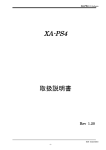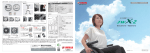Download XA-PTE1 取扱説明書
Transcript
XA-PTE1 PC-Software XA-PTE1 取扱説明書 Rev 1.00 SUS Corporation -1- XA-PTE1 PC-Software XA-PTE1 使用許諾契約書 この度は、XA-PTE1 をご利用いただき、誠にありがとうございます。 SUS(株)(以下「甲」という)が作成したソフトウェア・プログラム XA-PTE1 のご使用にあた り、以下の契約に御同意戴きます。本契約に御同意戴けない場合は、XA-PTE1 をお客様のパソ コンから直ちに削除して戴きます。 1.本契約はお客様が XA-PTE1 の使用を始めたときから発効します。 2.XA-PTE1 に関する著作権は、甲が保有します。 3.お客様は甲製 XA を用い、お客様自身に限り、自己の業務上の目的にのみ XA-PTE1 を使用す ることができます。 4.甲の書面による事前の同意を得なければ、XA-PTE1 および付属文書の複製、改変、他への引 用はできません。 5.お客様が XA-PTE1 を使用された結果の影響については、甲は免責とさせていただきます。 (XA-PTE1 免責事項 参照)XA-PTE1 の使用によりお客様にいかなる損害が発生したとし ても、甲に対して賠償を求めることはできません。 6.お客様が本条項に違反された場合や本契約を継続しがたい重大な事由がある時は、甲は直ちに 使用許諾を解除できるものとします。 7.甲は XA-PTE1 に関するすべての仕様について、事前の通知なしに変更できるものとします。 また XA-PTE1 に関するいかなる保証も行わないものとします。 XA-PTE1 免責事項 ●XA-PTE1 をご使用されたことによって、お客様のパソコン本体および周辺機器やデータなどに 何らかのトラブルや損害が生じたとしても、当社では一切責任をおいかねます。このことをご理解 いただいたうえで、XA-PTE1 をご利用下さい。 SUS Corporation -2- XA-PTE1 PC-Software 目次 ・はじめに ・・・・・・・・・・・・・・・・・・・・・・・・ ・ご使用の際の注意事項 ・・・・・・・・・・・・・・・・・・・・・・・ ・概要 ・・・・・・・・・・・・・・・・・・・・・・・・・・・・ ・動作環境 ・・・・・・・・・・・・・・・・・・・・・・・・・・・・ P. 4 P. 4 P. 5 P. 6 ・インストール方法 ・アンインストール方法 ・通信ケーブル接続方法 ・XA-PTE1 起動方法 ・通信ポートの確認方法 ・・・・・・・・・・・・・・・・・・・・・・・・ ・・・・・・・・・・・・・・・・・・・・・・・ ・・・・・・・・・・・・・・・・・・・・・・・ ・・・・・・・・・・・・・・・・・・・・・・・ ・・・・・・・・・・・・・・・・・・・・・・・ P. 7 P.11 P.13 P.13 P.14 ・XA-PTE1 画面について ・・・・・・・・・・・・・・・・・・・・・・ パラメータ編集画面 ・・・・・・・・・・・・・・・・・・・・・・ オブジェクトディクショナリ画面 ・・・・・・・・・・・・・・・・・・ 動作テスト画面 ・・・・・・・・・・・・・・・・・・・・・・・・ P.15 P.16 P.18 P.19 ・メニューバー ・・・・・・・・・・・・・・・・・・・・・・・・ P.21 ・アラーム ・・・・・・・・・・・・・・・・・・・・・・・・ P.23 ・オプション画面 ・・・・・・・・・・・・・・・・・・・・・・・・ P.24 ・XA-PTE1 に関するお問い合わせ先 ・・・・・・・・・・・・・・・・ P.25 SUS Corporation -3- XA-PTE1 PC-Software はじめに XA-PTE1 は、SUS Corp.の XA-TE1 コントローラをサポートするパソコン用ソフトウェアです。 XA-PTE1 を使用することで、設定値などの確認や状態のモニタリング、動作テストを行うことが できます。また、編集したデータをファイルに保存したり、印刷したりすることができます。 本ソフトにより、XA-TE1 が皆様により使いやすいものと感じていただけることと思います。 XA-PTE1 ご使用の際の注意事項 ● XA-TE1 コントローラに通信ケーブルを接続および取り外しする際は、必ず XA-TE1 コント ローラの電源を OFF にしてください。 ● XA-TE1 コントローラとお客様のパソコンでデータ通信を行う際は、当社指定の通信ケーブル (PC232-8-CAB)をご使用下さい。 ● XA-TE1 コントローラとお使いのパソコンがデータ通信を行っている際は、XA-TE1 コント ローラの電源を OFF にしないでください。またデータ通信中に通信ケーブルがはずれたりし ないよう、通信ケーブルはしっかりと接続してください。 SUS Corporation -4- XA-PTE1 PC-Software XA-PTE1 概要 XA-PTE1 のサポートする機能を以下に簡単に説明します。 ◆パラメータの編集 XA-TE1 コントローラのパラメータの編集が可能です。編集したパラメータは、ファイルと して保存したり、印刷したりすることができます。またコントローラとの通信によって、パラメ ータの読み込み・書き込み・データ照合が可能です。 ◆オブジェクトディクショナリのモニタ オブジェクトディクショナリの各値のモニタリング及び書き込みが行えます。 又、「Control Word」と「Status Word」は詳細画面を起動することにより、ビット単位での 確認が可能です。 ◆動作テスト XA の動作テストを行うことが可能です。通信による指定位置移動又は JOG 移動が可能で、 速度を変更して確認することも可能です。 SUS Corporation -5- XA-PTE1 PC-Software XA-PTE1 動作環境 XA-PTE1 を動作させるためには、以下の環境が必要です。 ◆対応するパソコン機種 本ソフトが動作する事を確認した機種は以下の通りです。 Windows Vista (32Bit 版) Windows 7 (32Bit 版) Windows 8 (32Bit 版) が動作する機種 ※ 上記 OS であっても、機種によっては正常に動作しない場合もあります。 ※ 64Bit 版 OS では動作しない事がありますので、ご注意下さい。 ◆CPU&メモリ 800MHz 以上の CPU、512MB 以上のシステムメモリを推奨 ◆ハードディスク空き容量 インストール用に 10MB 以上の空き領域 ◆ディスプレイ 解像度 1024×768 以上 カラー256 色以上 ◆シリアルポート(RS-232C) ◆シリアルポート RS-232C シリアルポート COM1~16までのいずれかが使用可能であること ※ RS-232C シルアルポートが無い場合は、USBポートで USB-RS232C(コンバータ)を使用し、 通信を行うことができます。 SUS Corporation -6- XA-PTE1 XA-PTE1 PC-Software インストール方法 XA-PTE1 は、パソコンのハードディスクにインストールして使用します。ここでは、XA-PTE1 のインストール方法を説明します。 1 SUS(株)ホームページ(http://www .sus.co.jp)で、XA-PTE1 の使用許諾契約 書を読み、御同意戴けたらダウンロード 用のホームページへ進みます。 2 次に XA-PTE1 のセットアッププログ ラムをお客様のパソコンにダウンロー ド(保存)して頂きます。ダウンロード 用のファイルは2種類用意されていま す。 ファイル名は、 XA-PTE1_###.exe XA-PTE1_###_nf.exe の2つです。 「XA-PTE1_###_nf.exe」はインストー ル先のパソコンに、「.NetFramework 2.0」がインストールされておらず、且 つインターネット接続環境にない場合 には、こちらをダウンロードして下さ い。 ※ 3 ###には、バージョンの数値が入ります。 ダウンロードするファイル” XA-PTE1” の文字をクリックし、 「このプログラム を デ ィス クに 保 存す る」 を 選 択 し て [OK]ボタンをクリック します。 確認 クリック SUS Corporation -7- XA-PTE1 4 ファイルをダウンロードするフォルダ を適当に作成し、そのフォルダを指定し ます。 ここでは、例として”temp”という フォルダを作成し、そこを保存する 場所に指定し、[保存 保存]ボタンをクリック 保存 して保存します。 フォルダを指定 名前の確認 5 PC-Software クリック ホームページからダウンロード(保存) したファイルを、「マイコンピュータ」 または「エクスプローラ」で表示させ、 ダブルクリックして下さい。 ダブルクリック 6 7 ダブルクリックすると、解凍先の指定が 必要となりますので、適当なフォルダを 指定してください。例として、ここでは 先ほど保存した”temp”という フォルダに解凍します。 確認 クリック 「XAPTE1vXXX_setup.exe」をダブル クリックし、インストールを開始して下 さい。 ダブルクリック ※ インストール時に、システムファイルや共有ファイルを、他のアプリケーションが 使用しているとインストールできないことがあります。 インストール前に他のアプリケーションを終了させるようにしてください。 XA-PTE1 をインストールしようとしているパソコンに、旧バージョンの XA-PTE1 が インストールされていても、上書きでのインストールや古いバージョンの削除は行われません ので、手動で旧バージョンの XA-PTE1 を削除して下さい。 旧バージョンの XA-PTE1 を削除したいときは、 「アンインストール方法」P.11~ ~12 を参照 「アンインストール方法」 して下さい。 SUS Corporation -8- XA-PTE1 8 PC-Software セットアップ開始の画面が表示された ら、[次へ 次へ(N)]ボタンをクリックして 次へ 下さい。 クリック 9 XA-PTE1 の使用許諾契約書の内容を お読みいただき、使用許諾契約書の 内容に同意していただいた上で、[ [次へ] 次へ] をクリックして下さい。 ※同意いただけない場合は、インストールを 続行することができませんので、ご了承下さい。 同意いただいた上で、[次へ 次へ(N)] 次へ ボタンをクリックして下さい。 10 ユーザ名および所属を入力し、[次へ(N)] 次へ(N)] ボタンをクリックして下さい。 入力 クリック SUS Corporation -9- XA-PTE1 11 PC-Software プログラムのインストール先として、 標準では“Program Files”フォルダの中 に、”XA-PTE1###”というフォルダを 作り、その場所にインストールします。 標準の設定で宜しければ、[次へ 次へ(N)] 次へ ボタンを押してください。 インストール先を変更する場合 フォルダを変更するときは、[変更 変更(C)] 変更 ボタンを押して、任意のフォルダを指定 してください。 ※ ###はバージョン番号 クリック 12 インストール先や、入力した名前や所属 (会社名)を確認し、内容に間違えが 無ければ、[ [インストール(I)] インストール(I)]ボタンを (I)] 押して下さい。 クリック 13 完了ボタンを押してください。 クリック 14 インストール完了後は、ダウンロードに 使ったフォルダ(例:”temp”)や、 ”XA-PTE1_###.exe”や解凍後に できたファイル(“Setup.exe”など)は 削除してもかまいません。 削除してかまいません SUS Corporation - 10 - XA-PTE1 PC-Software アンインストール方法 パソコンのハードディスクからファイルなどを削除することをアンインストールといいます。ここ では、XA-PTE1 をパソコンのハードディスクからアンインストールする方法を説明します。 Windows 2000、Windows XP の場合 1 [スタート スタート]-[コントロールパネル コントロールパネル]を スタート コントロールパネル クリックし、コントロールパネルを 開いてください。 クリック 2 [アプリケーションの追加と削除 アプリケーションの追加と削除]を アプリケーションの追加と削除 ダブルクリックして下さい。 ダブルクリック 3 [アプリケーションの追加と削除]で 「XA-PTE1 Ver ###」を選択し、 [削除 削除]ボタンをクリックして下さい。 削除 クリック 4 XA-PTE1 の削除前に、 「コンピュータから XA-PTE1 Ver#.## を削除しますか?」と 確認画面が表示されます。 削除する時は、[はい はい(Y)]をクリック はい して下さい。 クリック SUS Corporation - 11 - XA-PTE1 PC-Software Windows Vista , Windows 7 の場合 1 [スタート スタート]-[コントロールパネル コントロールパネル]を スタート コントロールパネル クリックし、コントロールパネルを 開いてください。 クリック 2 [プログラムのアンインストール プログラムのアンインストール]を プログラムのアンインストール クリックして下さい。 クリック 3 [プログラムと機能 プログラムと機能]で「XA-PTE1」を選 プログラムと機能 択し、右クリックをして「アンインスト ール」を選択して下さい。 クリック 4 [ユーザーアカウント制御 ユーザーアカウント制御]が表示されま ユーザーアカウント制御 すので、「はい」を選択して下さい。 クリック SUS Corporation - 12 - XA-PTE1 PC-Software 通信ケーブル接続方法 ●パソコン側 通信ケーブル(PC232-8-CAB)の DSub9 ピンコネクタを、パソコンのシリアルポート (COM1~9)につないでください。 シリアルポートが Dsub9 ピンでない場合は、変換コネクタを使用して接続してください。 (変換コネクタは弊社では扱っておりません) ●XA-TE1 コントローラ側 通信ケーブル(PC232-8-CAB)の MiniDin 側をコントローラに接続してください。接続するときは、 コントローラ本体を手で押さえながら、そっとコネクタを差し込んで下さい。 XA-PTE1 起動方法 インストールが終了すると、スタートメニューに XA-PTE1 のショートカットアイコンが作成 されますので、それをクリックすることによってソフトを起動させることができます。インスト ール時に登録先の変更がなければ、以下の場所にアイコンが登録されます。 [スタート] スタート]-[すべてのプログラム] すべてのプログラム]-[XA[XA-PTE1] TE1]-[XAPTE1 [XAPTE1V###] TE1V###] ※ ###にはバージョンの数値が入ります SUS Corporation - 13 - XA-PTE1 PC-Software 通信ポートの確認方法 パソコンソフトと XA-TE1 コントローラ で正常に通信を行うためには、OSによって割り 振られるCOM番号と、PCソフトの通信ポート番号が一致している必要があります。 まず Windows で通信ポートがCOM何番に割り振られているか確認します。 Windows の設定確認 [スタート]-[設定]-[コントロールパネル]- [システム]-[デバイスマネージャ] デバイスマネージャによって、COM 番号を確認します。 (サンワワプライ製の場合、「ATEN USB to Serial Bridge(COM~) (コレガ製の場合「CG USBRS232R COM Port(COM~) 画面の例:COM5 COM5 次に XA-PTE1 の通信ポートの設定を確認します。 XA-PTE1 の通信ポート設定 メニュー[表示]-[オプション] XA-PTE1 の通信ポートの番号を、デバイス マネージャで確認した COM 番号と合わせます。 ここでは、サンワサプライ製の COM5 を例に 説明します。 使用する COM 番号を選択してから [OK]ボタンをクリックします。 通信ポートの設定は、一度行うとパソコンに設定が保存され、2回目以降は設定を行わなくても通信を行うことができま す。ただし、USB-232C変換ケーブルの差し込む位置を変更すると、シリアルポート番号が変更されます。差し込むU SBコネクタの位置を変更した場合は、都度パソコンソフトのシリアルポート番号の設定を確認または変更して下さい。 SUS Corporation - 14 - XA-PTE1 XA-PTE1 PC-Software 画面について ●画面各部の名称と大まかな機能を解説します。 ④各種画面切り替えタブ ①メニューバー パラメータ編集画面・オブジェクト ディクショナリ画面・動作テスト画 面を切り替えます。 各処理を実行するメニューを表示 します。 ②ステータス フレーム ⑤ステータスバー XA-TE1 1の原点復帰の完了、Jog モー ド、Drive の OnOff 状態を表示します。 コントローラのバージョンや 1 パルスあたりの移動距離等 を表示します。 ③アラーム フレーム アラーム発生時にエラー内容を表示し ます。 SUS Corporation - 15 - XA-PTE1 PC-Software タブ切り替え時の画面 タブ切り替え時の画面 XA-PTE1 には、「パラメータ画面」 「オブジェクトディクショナリ画面」 パラメータ画面」と「 オブジェクトディクショナリ画面」、 「動作テスト画面」の3つがあります。 「動作テスト画面」 それぞれの画面をタブ タブで切り替えます。 タブ 1.パラメータ 1.パラメータ編集画面 パラメータ編集画面 「メニュー」の「パラメータ」が有効になり、操作が可能です。 各種処理ボタンに ついて(P.17 参照) 特殊パラメータに ついて(P.17 参照) コントローラからパラメータを読み込んだり、コントローラへ書き込んだり、データの照合を行うこ とができます。 ※パラメータは、機種別に適正な値を設定していますので、 ※パラメータは、機種別に適正な値を設定していますので、基本的には変更しないで下さい。 メータは、機種別に適正な値を設定していますので、基本的には変更しないで下さい。 変更されますと、正常に動作しなくなる可能性があります。 使用機種の変更とそれに伴うパラメータの変更は、[初期値 使用機種の変更とそれに伴うパラメータの変更は、 初期値]ボタンで設定を行うことを 初期値 ボタンで設定を行うことを お勧めします。 各パラメータの詳細については、XA-TE1 取扱説明書を参照して下さい。 SUS Corporation - 16 - XA-PTE1 PC-Software 1-1.各種処理ボタンについて 1-1.各種処理ボタンについて ■「ファイルを開く」 「ファイルを開く」ボタン 「ファイルを開く」 ファイル保存されたパラメータを読み込み、画面に表示します。 ■「保存」 「保存」ボタン 「保存」 画面に表示しているパラメータを、ファイルに名前を付けて保存します。 ■「 「読み出し」 読み出し」ボタン コントローラからパラメータを読み込み表示します。 ■「 「書き込み」 書き込み」ボタン 画面に表示しているパラメータをコントローラへ書き込みます。 ※書き込み中は、外部入力信号による移動は行うことができません。 ■「 「印刷」 印刷」ボタン パラメータ画面をそのまま印刷します。 ■「 「照合」 照合」ボタン 表示しているパラメータとコントローラ内のパラメータを照合し、結果を表示します。 ■「 「初期値」 初期値」ボタン パラメータの設定を出荷時の値に戻したいときに使用します。 使用する機種を選択し、[OK]ボタンをクリックすると、出荷時の値が入力されますので、 コントローラへ書き込んで下さい。 1-2 1-2.特殊パラメータについて 特殊パラメータは、通常の使用に於いて、値を変更する必要はありませんので、値を変更 しないで下さい。何らかの理由によって変更される場合は、「特殊パラメータを変更する」に チェックを付けて、値の変更を行って下さい。 SUS Corporation - 17 - XA-PTE1 PC-Software 2.オブジェクトディクショナリ 2.オブジェクトディクショナリ画面 オブジェクトディクショナリ画面 ※XA-TE1 が「 「Operational」状態の場合 」状態の場合のみ 」状態の場合のみ表示が可能です。 のみ 「メニュー」の「パラメータ」は無効になり、操作できなくなります。 チェックで値の表示を 「16 進数」表示にします。 「非表示」ボタンを押下することで、 選択した項目を非表示にすることが できます。 非表示にした項目を復活させるには 「戻す」ボタンを押下します。 「ControlWord、StatusWord」 の詳細画面を表示します。 ※複数行選択することが可能です。 「RO」で囲われている一覧が ReadOnly の項目で、値を変更することはできません。 「RW」で囲われている一覧が ReadWrite の項目で、値の変更が可能 値の変更が可能ですが、値が灰色になってい 値の変更が可能 る項目は変更することができません。 ※値の変更はダブルクリック ダブルクリックすることで可能です。 ダブルクリック 2-1. 「ControlWord、 、StatusWord」の詳細画面 」の詳細画面 「ControlWord,StatusWord->」ボタンを押下することで起動します。各 Word のビット情報を表示 します。 SUS Corporation - 18 - XA-PTE1 PC-Software 3.動作テスト画面 ※XA-TE1 が「 「Operational」状態でない場 」状態でない場合 」状態でない場合のみ表示が可能です。 のみ ■「 「現在値」 現在値」表示 現在の値を表示します。表示単位は「オプション」 「オプション」より変更することが可能です。 「オプション」 ■「 「原点復帰」 原点復帰」ボタン 現在の値を表示します。表示単位は「オプション」 「オプション」より変更することが可能です。 「オプション」 ■「 「LS」 」表示 LS センサが ON になった場合に点灯します。 【位置指定】 ■「 「移動」 移動」ボタン 移動を開始します。 ■「 「速度」 速度」入力ボックス 速度を入力します。 ■「 「加速」 加速」入力ボックス 加速度を入力します。 ■「 「減速」 減速」入力ボックス 減速度を入力します。 ■「 「位置」 位置」入力ボックス 移動させる位置を入力します。移動方法によって、移動先が変わります。 ■「 「移動方法」 移動方法」選択 ・絶対位置:位置入力ボックスに入力した位置へ絶対位置移動します。 ・相対位置:現在位置から位置入力ボックスに入力した値を加算して移動します。 SUS Corporation - 19 - XA-PTE1 PC-Software 【JOG 移動】 ■「 「後退」 後退」ボタン 動作選択で指定された方法で後ろ方向へ移動を開始します。 ■「 「前進」 前進」ボタン 動作選択で指定された方法で後ろ方向へ移動を開始します。 ■「 「動作選択」 動作選択」 ・JOG 送り:JOG 移動を行います。 ・パルス送り 1 パルス:1 パルスずつ移動を行います。 ・パルス送り 10 パルス:10 パルスずつ移動を行います。 ・パルス送り 100 パルス:100 パルスずつ移動を行います。 SUS Corporation - 20 - XA-PTE1 PC-Software メニューバー 各メニューの説明です。 【ファイル】 [終了] 終了] [ファイル] ファイル]-[終了] 終了] XA-PTE1 を終了します。 【表示】 [ステータスバー] ステータスバー] [表示] 表示]-[ステータスバー] ステータスバー] 画面の一番下に表示されているステータスバーを非表示にしたい場合は、クリックして 下さい。 またステータスバーが非表示の時、クリックするとステータスバーが表示されます。 [オプション] オプション] [表示] 表示]-[オプション] オプション] オプション画面を開き、通信ポート No.や位置表示単位などの設定をします。 詳細については、P.24 を参照して下さい。 【パラメータ】 パラメータ】 [ファイルを開く] ファイルを開く] [パラメータ] パラメータ]-[ファイルを開く] ファイルを開く] ファイル保存されたパラメータを読み込み、画面に表示します。 [保存] 保存] [パラメータ] パラメータ]-[保存] 保存] 画面に表示しているパラメータを、ファイルに名前を付けて保存します。 [読み出し] 読み出し] [パラメータ] パラメータ]-[読み出し] 読み出し] コントローラからパラメータを読み込み表示します。 [書き込み] 書き込み] [パラメータ] パラメータ]-[書き込み] 書き込み] 画面に表示しているパラメータをコントローラへ書き込みます。 ※書き込み中は、外部入力信号による移動は行うことができません。 SUS Corporation - 21 - XA-PTE1 [印刷] 印刷] PC-Software [パラメータ] パラメータ]-[印刷] 印刷] パラメータ画面をそのまま印刷します。 [照合] 照合] [パラメータ] パラメータ]-[照合] 照合] 表示しているパラメータとコントローラ内のパラメータを照合し、結果を表示します。 [初期化] 初期化] [パラメータ] パラメータ]-[初期化] 初期化] パラメータの設定を出荷時の値に戻したいときに使用します。 使用する機種を選択し、[OK]ボタンをクリックすると、出荷時の値が入力されますので、 コントローラへ書き込んで下さい。 【コントローラ】 [アラームリセット] アラームリセット] [コントローラ] コントローラ]-[アラームリセット] アラームリセット] コントローラのアラームリセットを行います。 [コントローラのバージョン] コントローラのバージョン] [コントローラ] コントローラ]-[コントローラのバージョン] コントローラのバージョン] コントローラのバージョンを表示します。 例:コントローラのバージョン コントローラのバージョン 100 コントローラのバージョン、”100” であることが表示されます。 (コントローラからバージョン情報の収得に失敗すると、「バージョン情報 なし」が 表示されます。) 【ヘルプ】 [目次] 目次] [ヘルプ] ヘルプ]-[目次] 目次] XA-PTE1 のヘルプを表示します。 目次から項目を選択し、操作方法などを知ることができます。 またキーワードを使って、知りたい情報について検索することもできます。 [バージョン情報] バージョン情報] [ヘルプ] ヘルプ]-[バージョン情報 バージョン情報] 情報] XA-PTE1 のバージョン情報を表示します。 SUS Corporation - 22 - XA-PTE1 PC-Software アラーム ①アラームの有無やアラーム内容の表示 ●ランプ色 :赤・・・アラーム :白・・・アラームなし ●No:アラーム No と、その下にアラームの内容を表示します。 ②アラームリセットボタン アラームになったときに、コントローラをリセットします。 もしリセットボタンを押しても、アラームが消えない時は 一度コントローラの電源を切り、再度電源を投入してください。 SUS Corporation - 23 - XA-PTE1 PC-Software オプション メニューの [表示 [オプション] [表示] 表示]-[ オプション]をクリックすると、オプション画面が表示されます。 オプション画面では、通信ポートの設定や位置の表示単位などパソコンソフトの設定を 行います。 ◆通信ポート No 通信ポート No を設定します。通信ポートは COM1~16までの範囲で表示されます。 標準では、COM1が設定されていますが、画面が表示される際に、ご使用しているパソコンに 装備された通信ポートを表示しますので、使用したい通信ポートを選択して下さい。 設定が正しくない場合、コントローラと通信を行った際に XA-PTE1 が強制終了されること も考えられます。通信がうまくできないときは、通信ポートの設定を確認し、通信ポートの 設定を行ってから再度実行してみて下さい。 ◆表示単位 移動位置の設定を mm 単位で表示するか、パルス数で表示するかを設定します。 mm単位で表示している際にパルス表示へ変更すると、各位置のパルス数は mm 表示され た位置を基準に再計算され、値が変更されますのでご注意下さい。 ※ 移動位置は mm 表示していても基本的にはパルス数で管理され、ファイルへの保存時 などはパルス数で保存されます。 ◆使用言語 画面で表示する言語を設定します。日本語か英語のどちらかを選択して下さい。使用言語の 設定を変更した場合は、一度 XA-PTE1 を終了し、再度 XA-PTE1 を起動させて下さい。次回 に起動させたときに、設定の変更が反映されます。 コマンドボタンについて [O K] :設定を変更してオプションウィンドウを閉じます。 [キャンセル] キャンセル] :設定の変更をキャンセルしてオプションウィンドウを閉じます。 [閉じる] 閉じる] :設定の変更をせずに、オプションウィンドウを閉じます。 SUS Corporation - 24 - XA-PTE1 PC-Software XA-PTE1 に関するお問い合わせ XA-PTE1 の不具合や不明点に関するお問い合わせは、電子メールにて以下のアドレス宛に御願い 致します。 [email protected] SUS Corporation - 25 -